隨著Firestick最近的固件更新,許多用戶遇到了設備卡在加載屏幕上的情況,尤其是在Firestick 4K設備上。在某些情況下,更新後加載屏幕可能需要一些時間。
但是,如果屏幕仍然卡住,則可能是硬件方面的其他因素導致了問題。這可能是 HDMI 端口/電纜故障、電源不足或 Firestick 設備故障。此外,與軟件相關的問題可能會干擾電視的輸入信號。我們將從解決問題的基本故障排除步驟開始。
嘗試另一個 HDMI 端口

如果電視的 HDMI 端口出現故障,電視將無法接收到正確的信號。因此,Firestick 可能會卡在加載屏幕上。嘗試將 Firestick 連接到電視的另一個 HDMI 端口進行檢查。

注意:您必須確保電視的輸入與您的 Firestick 的 HDMI 信號源相匹配。為此,請查看電視的 HDMI 端口名稱並相應地切換輸入。它被標記為 HDMI 1、HDMI 2 等。
使用原裝電源適配器和牆上插座

在連接 Firestick 的同時,將微型 USB 數據線的一端插入該棒。然後,將 USB 電源線的另一端連接到電視的 USB 端口。但是將它連接到電視可能無法為設備提供足夠的電力。因此,Firestick 可能會卡在加載屏幕上。
遇到這種情況,可以使用Firestick原裝的電源適配器。我們建議您將適配器直接插入牆上插座。這將有助於為設備提供足夠的電力。
檢查/更換 HDMI 延長器


如果您在 Firestick 上使用 HDMI 延長器,請確保電纜是高速的並且符合 HDCP 標準。另外,檢查 HDMI 電纜是否有物理損壞。您可以嘗試在沒有 HDMI 延長器的情況下將 Firestick 直接連接到電視。不過,如果您由於電視的放置需要 HDMI 延長器,我們建議您更換新的電纜。
更換電源適配器


隨著時間的推移,您用於 Firestick 的電源適配器可能會出現故障。因此,電源可能不足,您的設備可能會卡在加載屏幕上。嘗試為您的 Firestick 使用不同的電源適配器,看看它是否有效。但是,為了獲得最佳效果,請購買官方產品。
切換電視
如果您使用的是 Firestick 4K 設備,則電視必須具有與 HDCP 2.2 兼容的 HDMI 輸入。因此,另一個解決問題的方法是在不同的電視上使用 Firestick。
如果您當前的電視是舊電視,它可能不支持 HDCP(高帶寬數字內容保護)。因此,Firestick 在檢查視頻信號時可能會卡在加載屏幕上。您可以查看電視用戶手冊的視頻線部分進行確認。
恢復出廠設置
如果基本的故障排除修復沒有解決問題,最後的選擇是執行在 Firestick 上恢復出廠設置。由於無法通過設置重置設備,您可以改用遙控器上的組合鍵。
在 Firestick 遙控器上,按住返回和向右導航 將按鈕圈在一起大約 10 秒鐘。 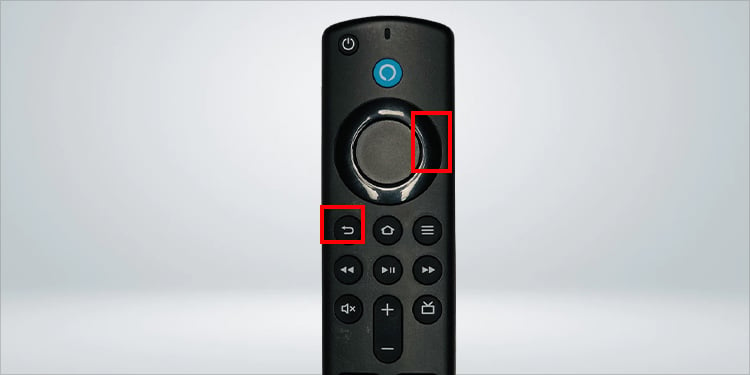
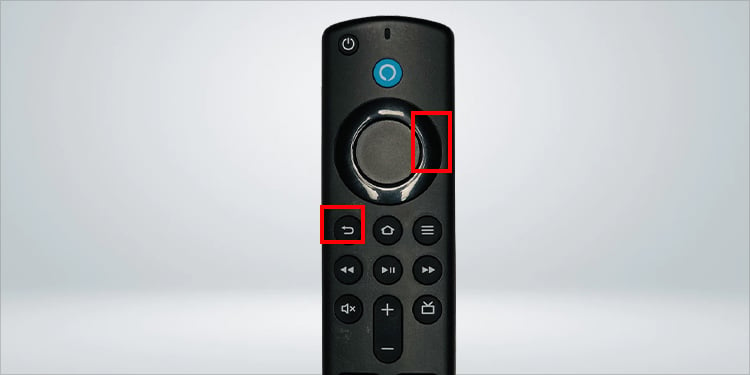 Factory reset 菜單應該出現在屏幕上。選擇確定。即使您沒有選擇任何選項,您的 Firestick 也會自動重置。
Factory reset 菜單應該出現在屏幕上。選擇確定。即使您沒有選擇任何選項,您的 Firestick 也會自動重置。 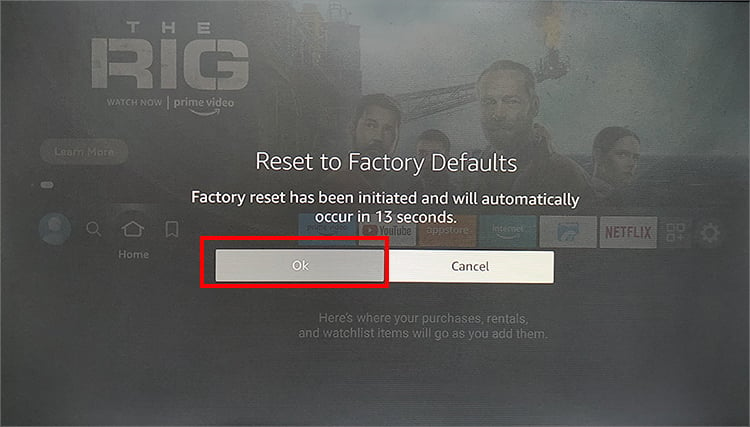
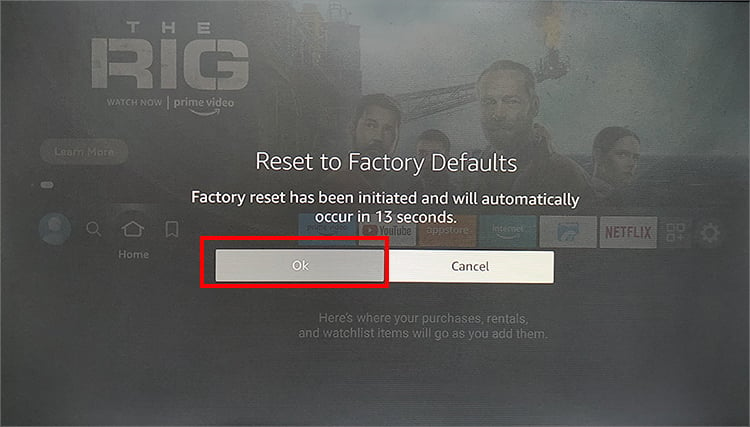
聯繫亞馬遜支持
萬不得已,您可以聯繫亞馬遜客戶服務團隊並報告問題。他們方面可能存在需要技術支持的軟件問題。此外,如果您的 Firestick 有缺陷,您可以要求他們為您提供新設備。雖然用戶必須有一年保修才能索賠。